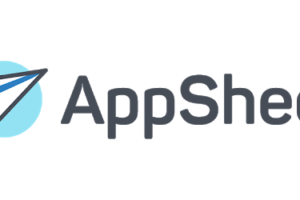目次
【飲食店向け】Googleフォームで簡易オーダーシステムを作る方法【無料】

Googleフォームを使って簡単なオーダーシステムを作る
Googleフォーム簡易オーダーシステムの概要
・お客様の来店時に「お客様番号」を渡す(判別といたずらオーダー防止)
※お客様番号は小型のホワイトボードや、ポップスタンドなどで店員にもすぐ分かるようにしておくと便利です
・お客様がスマホでQRコードから注文
・厨房のPC(またはタブレット・スマホでも可)のスプレッドシートに注文が入る
ポイント
あくまで簡易オーダーシステムなので、人力によるオーダー受付と併用した方が良いと思います。
お客様のスマホを使って、面倒な入力をお願いするわけですから、セルフサービスとしての割引があると良いかも知れません。
フォームのURLが分かれば誰でも注文できてしまいます。
必ずお客様番号などの判別手段を作っておいてください。
オーダーフォームの作成手順
Googleフォームを開きます。
※Googleフォームの開き方は過去記事を参照
【一番簡単】5分で予約フォームを作る方法【初心者向け】
最初の質問で「お客様番号」「記述式」を作る。
※メニューが多くなる場合は使いづらくなるので条件分岐を駆使して、分割してください。
※条件分岐は過去記事を参照
【使い方】グーグルフォームでアンケートを作る【条件分岐】
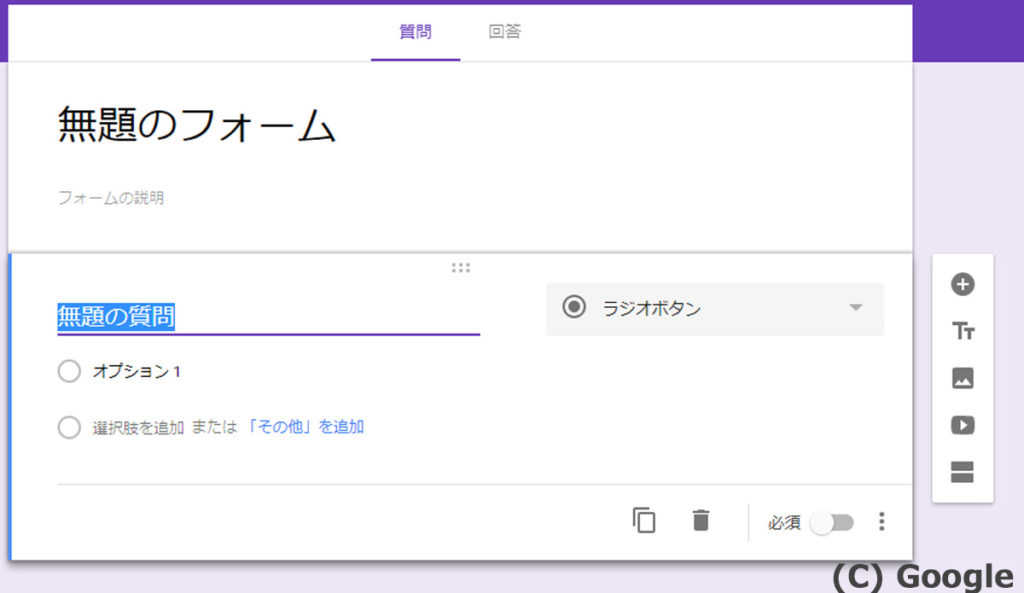
今回は「お食事メニュー」と「ドリンクメニュー」を「ラジオボタン」で分けます。
(必要に応じてジャンル分けしてください。)
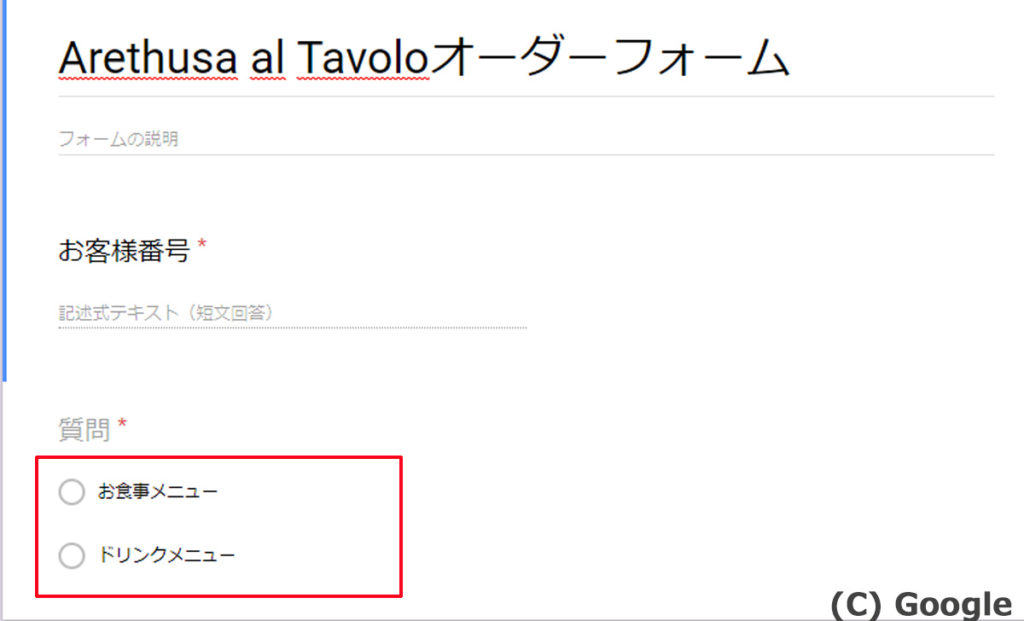
「セクションを追加」でメニューを作成します。

ここでは画像を入れる事もできます。
(紙のメニューに番号を振っておいて、それを見ながら番号だけを選択するフォームでも良いと思います。)
(「フォームを送信」を選ぶ)

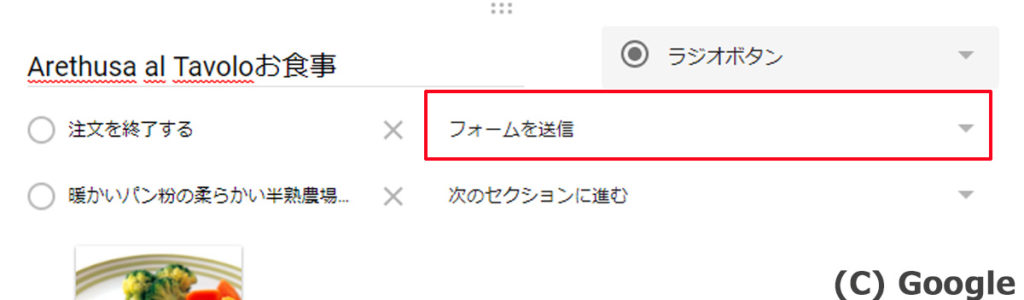
メニューのセクションが完成したら、いくつかコピーしておきます。
(今回は5つコピーしました)
ここではメニューを選んだら、続いて数量を選ぶページに進むように設定します。
メニューのセクションと同じ数をコピーします。

次に「セクションの移動」で並び替えます。
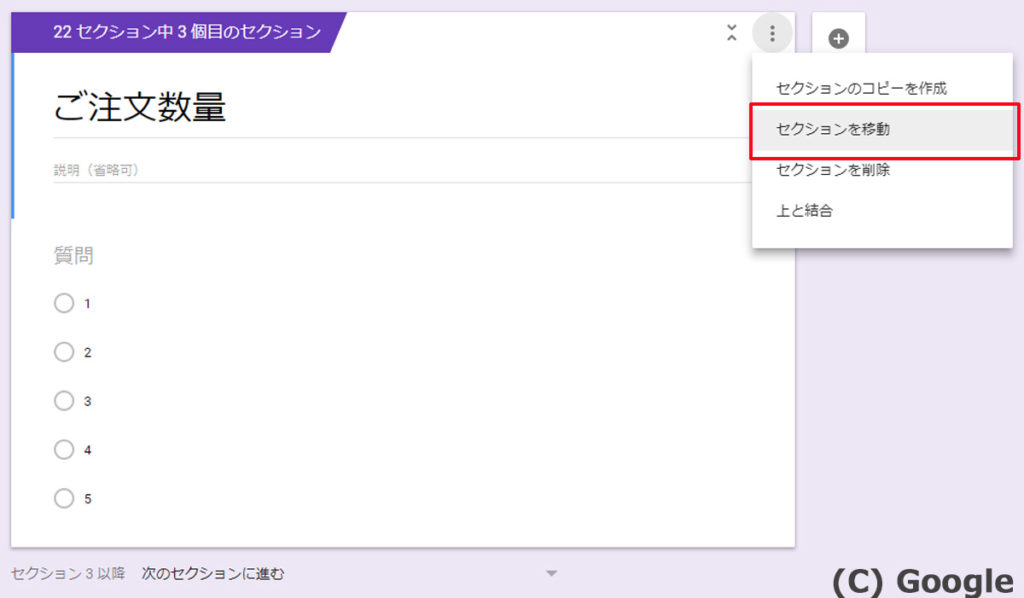
▼メニューを選ぶ
▼数量を選ぶ
▼メニューを選ぶ(or注文を終了する)
▼数量を選ぶ
▼メニューを選ぶ(or注文を終了する)
▼数量を選ぶ
・・・コピーしたセクションの数
となります。
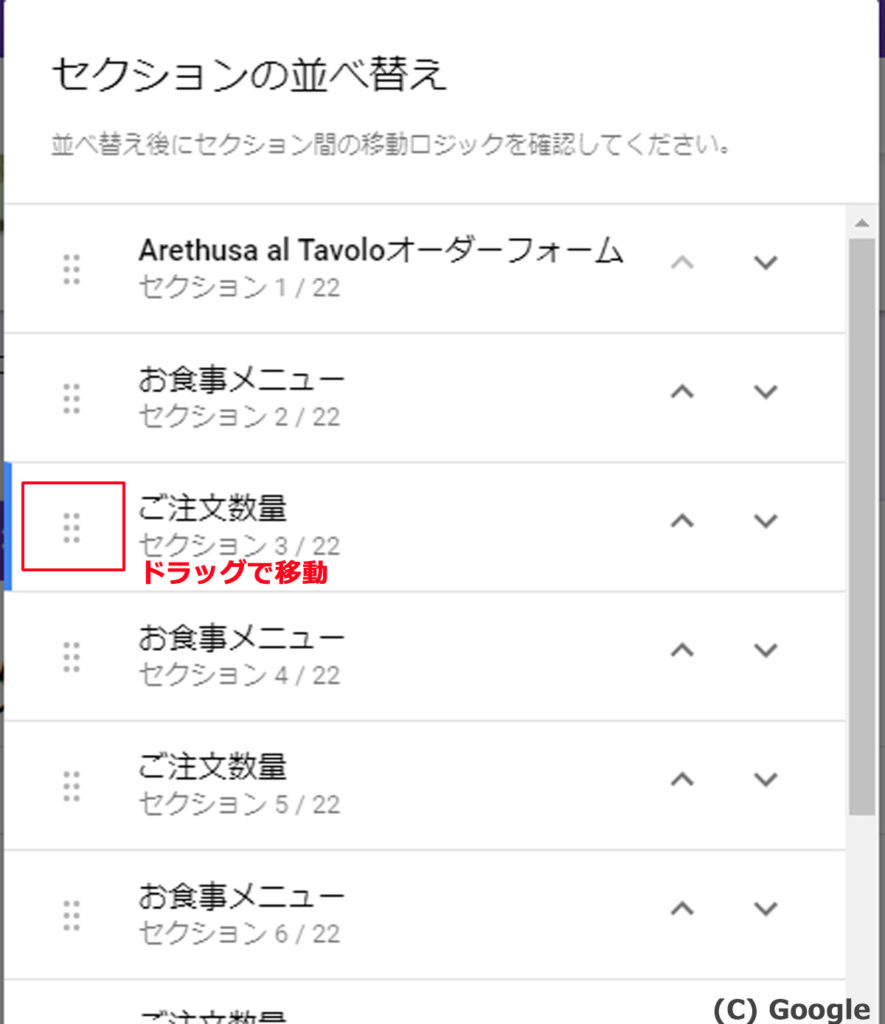
同じ手順でドリンクメニューを下に並べます。
最初のセクションに戻って、選択肢とメニューを紐づけます。
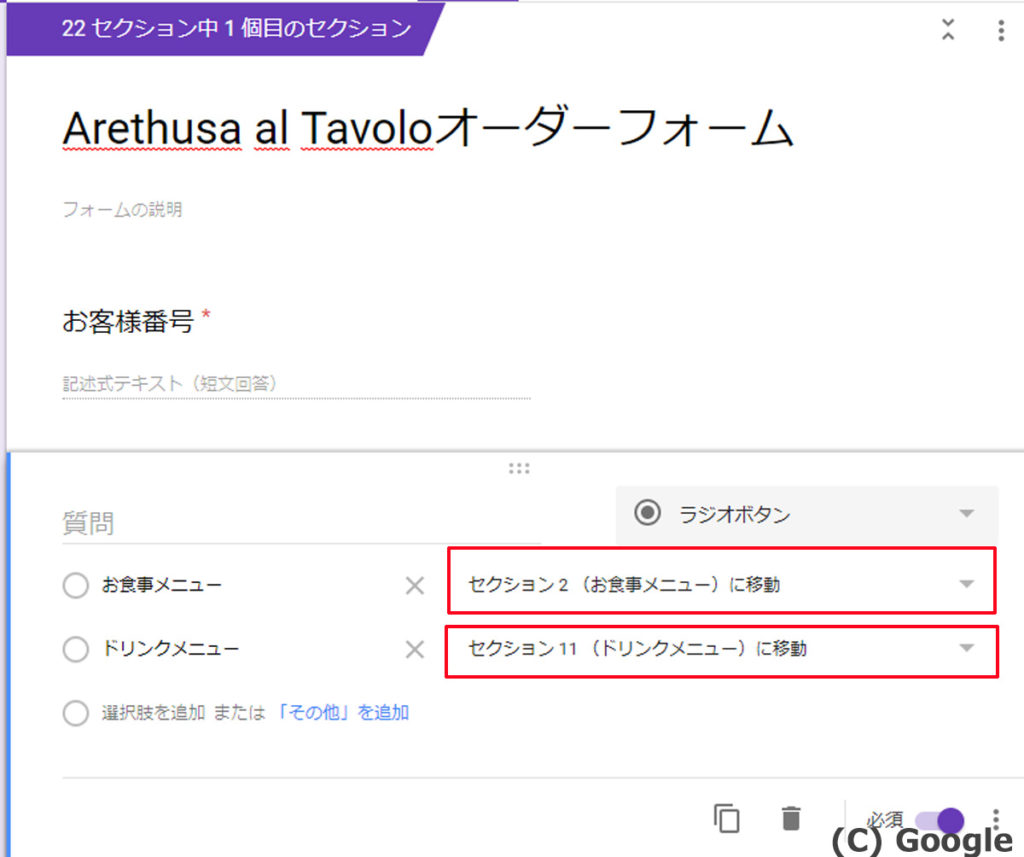
フォームが完成したら「送信」からURLを取得します。
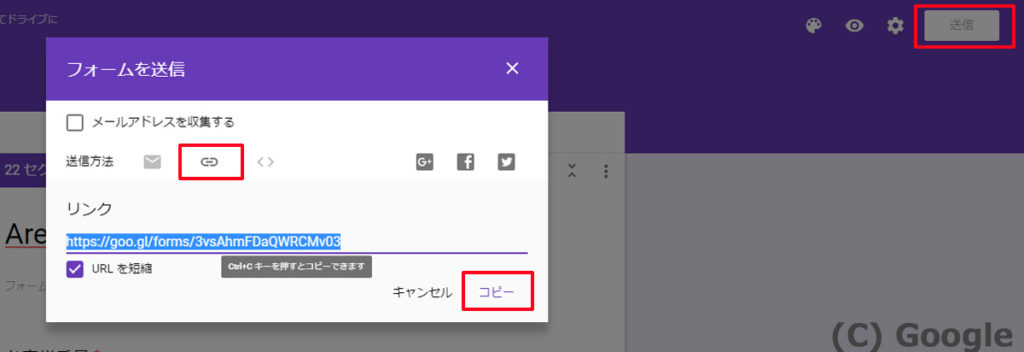
今回はQRコードを使うので、取得したURLをQRコードに変換します。
▼こちらでURLをQRコードに変換できます。
https://qr.quel.jp/form_bsc_url.php
これで準備は完了です。
スプレッドシートを作成すると、そこに注文が流れてきます。
(必要に応じて表を見やすくする事もできます。)

▼今回作ったサンプルフォーム
https://goo.gl/forms/UwthQv5yrepCMBig2
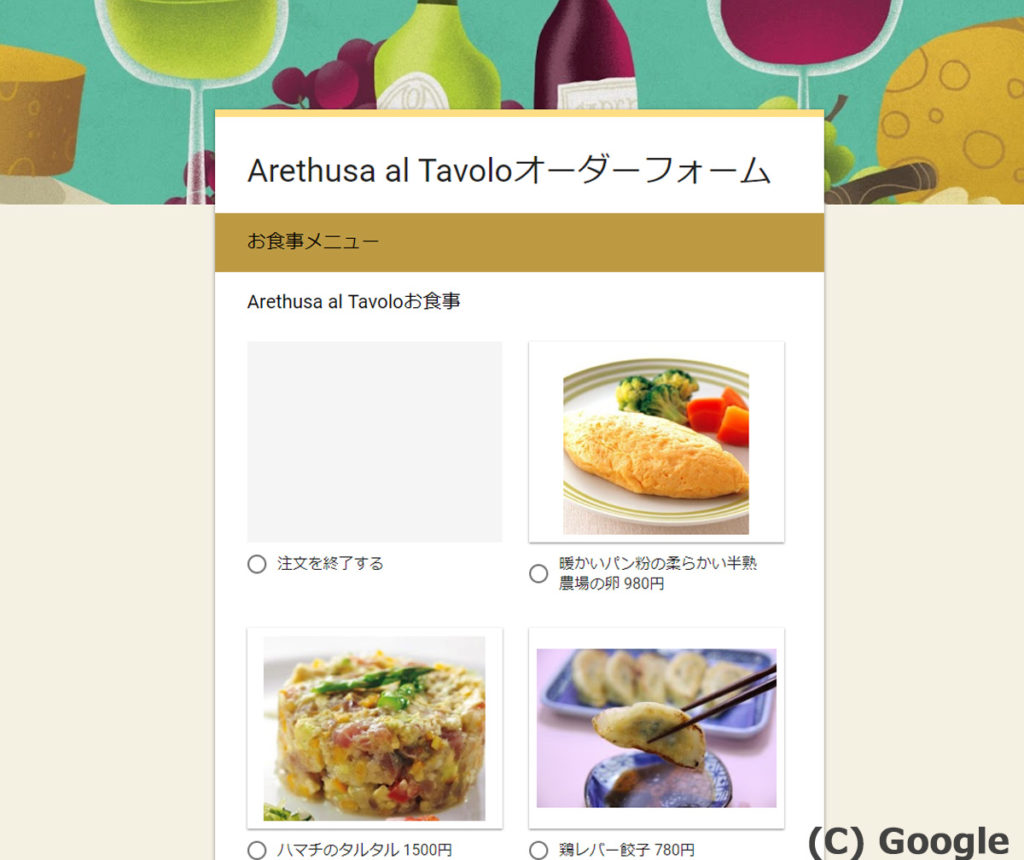
最後に
アレンジすればお店のオペレーションを効率化できます。
Googleフォームの最大の特長は「フォームごとにURLがある」事なので、
一度作ったフォームを定期的にコピーしてURLを変更しておけば、いたずらオーダーも防止できますし、
あらかじめテーブル毎にフォームを作っておけば、タイムスタンプとフォームの名前やURLで、どのテーブルから注文が入ったか簡単に判別する事もできます。
GoogleおよびGoogleのロゴはGoogle LLCの登録商標であり、許可を得て使用しています。